win10id是灰色的 win10网络ID显示灰色无法使用怎么处理
更新时间:2024-10-05 08:40:30作者:yang
Win10系统中,网络ID显示为灰色无法使用的问题可能会让人感到困惑和不安,面对这种情况,我们可以尝试一些简单的解决方法来解决这个问题。可以尝试重新启动网络适配器或者重置网络设置,有时候这些简单的操作就可以解决网络ID显示灰色无法使用的情况。如果问题依然存在,可以尝试更新网络驱动程序或者联系网络服务提供商寻求帮助。通过这些方法,我们可以帮助解决win10网络ID显示灰色无法使用的问题,让我们的网络连接恢复正常。
win10网络ID显示灰色无法使用解决方法1、右击桌面上的“此电脑”,选择选项列表中的“管理”。
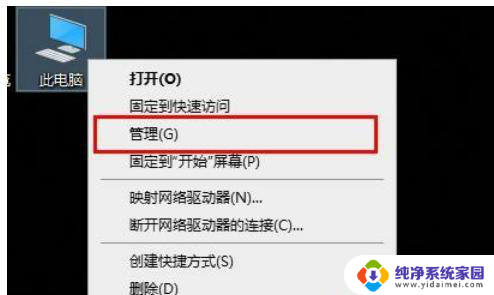
2、进入到新的界面后,点击右侧中的“服务和应用程序”选项。
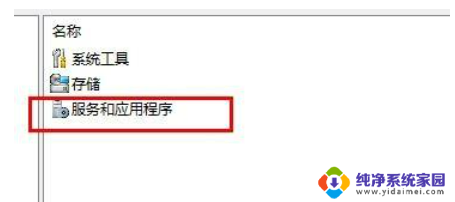
3、随后点击其中的“服务”。
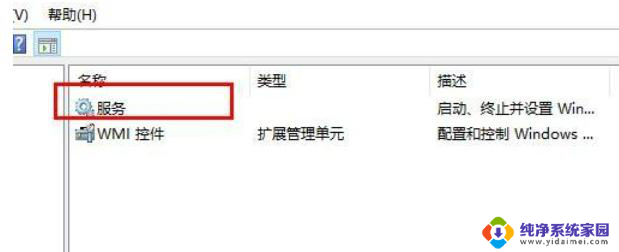
4、然后找到“workstations”,右击选择“启动”。
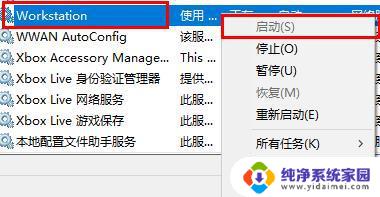
5、然后找到“TCp/ip netBios Helper”,右击选择“启动”。
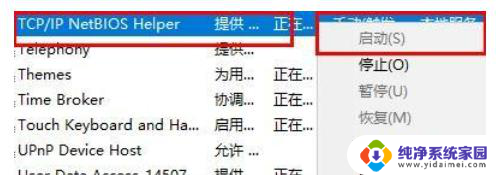
6、最后找到“server”,将其“启动”就可以了。
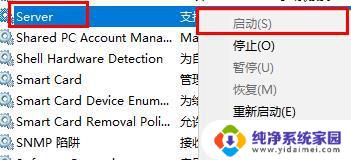
以上就是win10id是灰色的的全部内容,还有不清楚的用户就可以参考一下小编的步骤进行操作,希望能够对大家有所帮助。
win10id是灰色的 win10网络ID显示灰色无法使用怎么处理相关教程
- win10共享是灰色的 Win10系统共享文件夹按钮灰色无法启用
- win10 打开关闭系统图标 网络 灰色 Win10系统网络图标灰色怎么处理
- win10隐私权限为灰色 Win10相机访问权限已关闭灰色无法解决
- win10实时保护灰色的 Win10 defender实时保护灰色点不了怎么解决
- windows10表格里的选项灰色 Excel表格选项卡都是灰色的解决方法
- win10系统图标音量选项灰色 win10音量图标灰色无法调整音量
- win10共享文件夹共享是灰色的 Win10系统共享文件夹按钮灰色无法开启
- win10笔记本移动热点灰色的 Win10移动热点开关无法启用怎么处理
- 电脑分辨率是灰色的不让调咋办? win10调节分辨率时出现灰色选项的解决方法
- windows10灰色 如何解决Windows 10系统屏幕全灰色问题
- 怎么查询电脑的dns地址 Win10如何查看本机的DNS地址
- 电脑怎么更改文件存储位置 win10默认文件存储位置如何更改
- win10恢复保留个人文件是什么文件 Win10重置此电脑会删除其他盘的数据吗
- win10怎么设置两个用户 Win10 如何添加多个本地账户
- 显示器尺寸在哪里看 win10显示器尺寸查看方法
- 打开卸载的软件 如何打开win10程序和功能窗口